win10系统电脑硬盘格式gpt怎么转mbr的方法
发布日期:2018-11-01 09:13 作者:深度技术 来源:www.shenduwin10.com
win10系统电脑硬盘格式gpt怎么转mbr的方法
1、首先制作一个老毛桃U盘启动盘
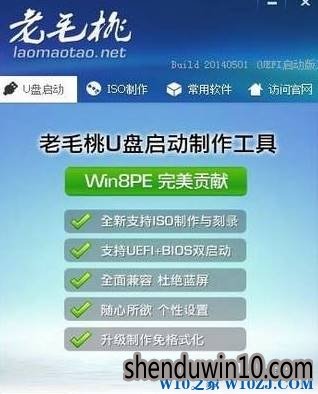
2、在win10电脑上插入PE启动盘,重启按F12、F11、Esc,选择U盘启动;
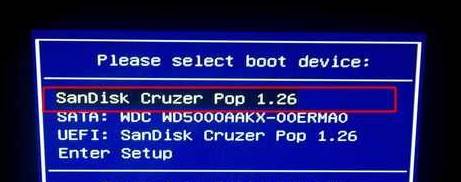
3、选择并进入pe系统;

4、双击打开桌面上的DiskGenius 分区工具;
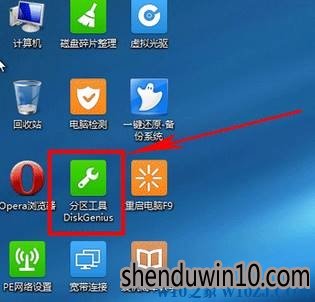
5、将所有分区删除,然后点击【保存更改】;
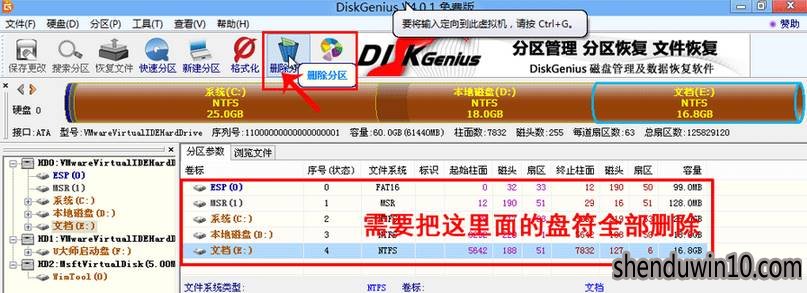
6、点击【硬盘】-【转换分区表类型为MBR格式】即可。
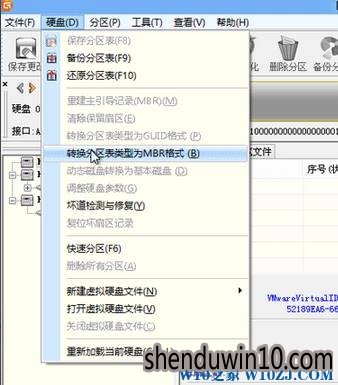
7、转换完成后即可使用快速分区功能进行分区并重装系统了!
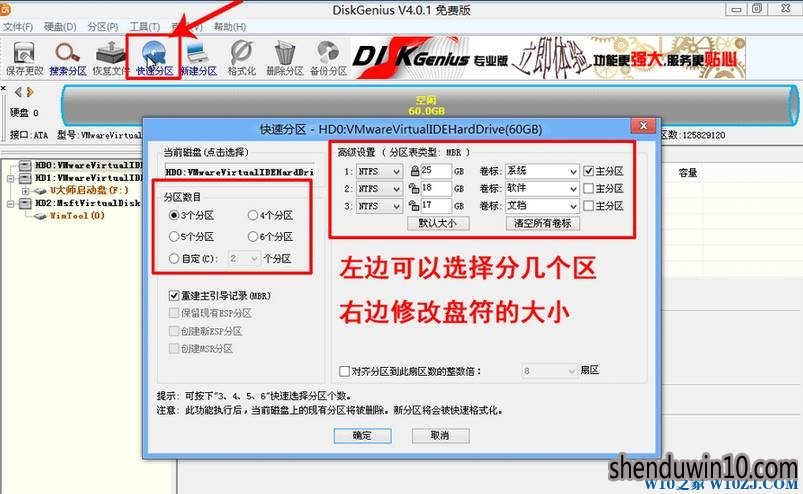
以上就是win10系统电脑硬盘格式gpt怎么转mbr的方法了
1、首先制作一个老毛桃U盘启动盘
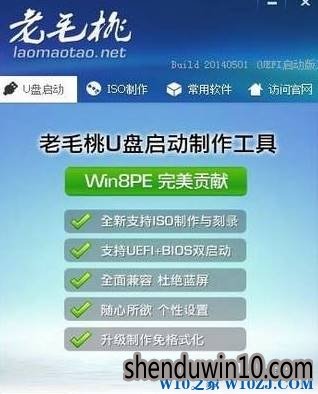
2、在win10电脑上插入PE启动盘,重启按F12、F11、Esc,选择U盘启动;
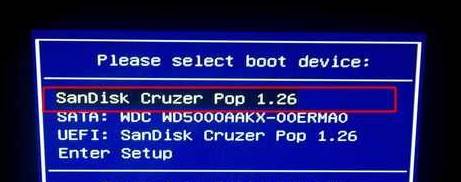
3、选择并进入pe系统;

4、双击打开桌面上的DiskGenius 分区工具;
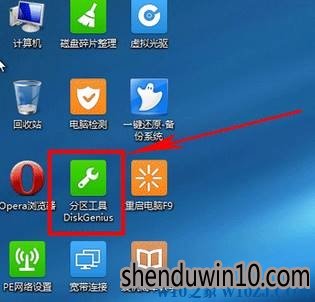
5、将所有分区删除,然后点击【保存更改】;
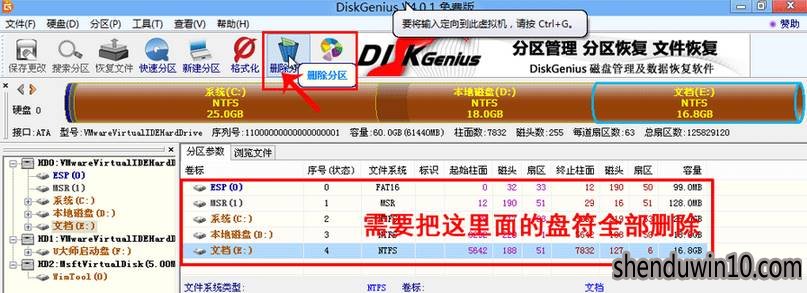
6、点击【硬盘】-【转换分区表类型为MBR格式】即可。
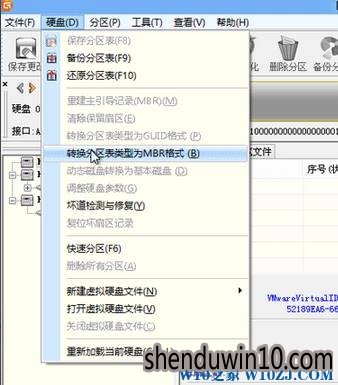
7、转换完成后即可使用快速分区功能进行分区并重装系统了!
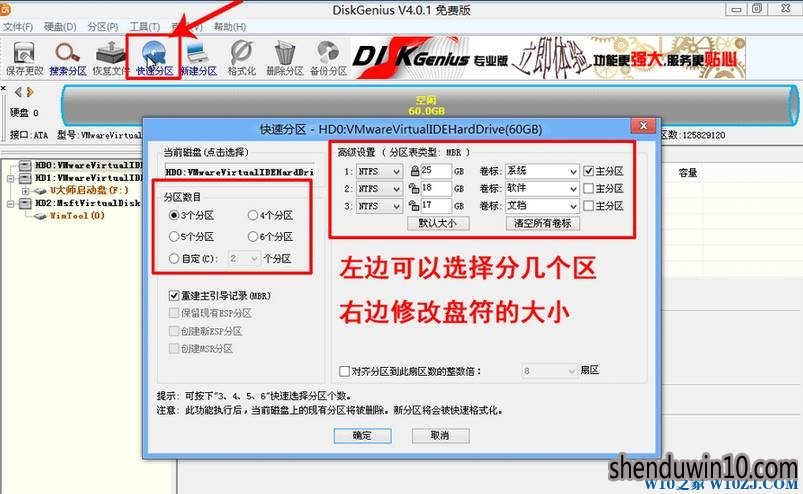
以上就是win10系统电脑硬盘格式gpt怎么转mbr的方法了
精品APP推荐
翼年代win8动漫主题
思维快车 V2.7 绿色版
u老九u盘启动盘制作工具 v7.0 UEFI版
EX安全卫士 V6.0.3
清新绿色四月日历Win8主题
Doxillion V2.22
地板换色系统 V1.0 绿色版
风一样的女子田雨橙W8桌面
淘宝买家卖家帐号采集 V1.5.6.0
Process Hacker(查看进程软件) V2.39.124 汉化绿色版
Ghost小助手
优码计件工资软件 V9.3.8
海蓝天空清爽Win8主题
点聚电子印章制章软件 V6.0 绿色版
慵懒狗狗趴地板Win8主题
IE卸载工具 V2.10 绿色版
PC Lighthouse v2.0 绿色特别版
游行变速器 V6.9 绿色版
彩影ARP防火墙 V6.0.2 破解版
foxy 2013 v2.0.14 中文绿色版
- 专题推荐
- 深度技术系统推荐
- 1深度技术Ghost Win10 (64位) 经典装机版V2017.07月(免激活)
- 2深度技术 Ghost Win10 32位 装机版 V2016.09(免激活)
- 3深度技术Ghost Win10 X64 精选纯净版2021v03(激活版)
- 4萝卜家园Windows11 体验装机版64位 2021.09
- 5深度技术Ghost Win10 x64位 多驱动纯净版2019V08(绝对激活)
- 6深度技术Ghost Win10 x64位 特别纯净版v2018.01(绝对激活)
- 7深度技术Ghost Win10 X32位 完美装机版2017.09月(免激活)
- 8深度技术Ghost Win10 x64位 完美纯净版2019年05月(无需激活)
- 9深度技术 Ghost Win10 x86 装机版 2016年05月
- 10深度技术Ghost Win10 X32增强修正版2017V01(绝对激活)
- 深度技术系统教程推荐

